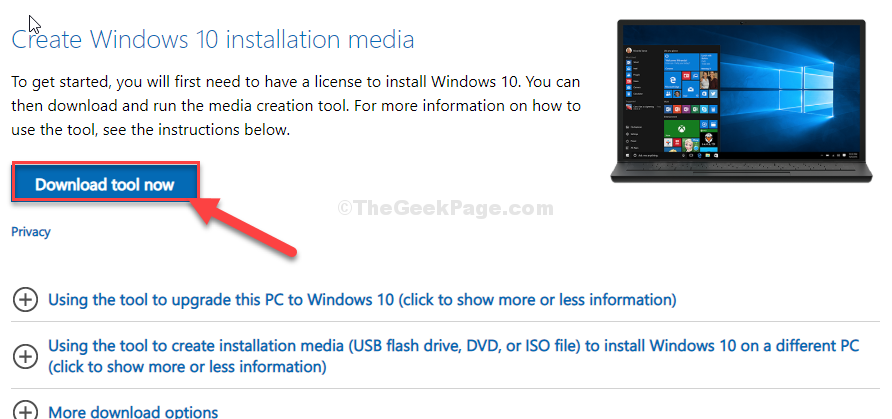Tekijä Nithindev
Windows 10 Weather -sovelluksen määrittäminen: - Windowsilla on oma sääsovelluksensa. Kuten mikä tahansa muu sääsovellus, se päivittää sinut nykyiseen säätilaan. Sääsovelluksen etuna on, että sen avulla voit helposti tietää kotisi ja muiden suosikkipaikkojen sään. Vaikka Windowsin sääsovellus ei tarjoa monia toimintoja, se täyttää perusvaatimukset. Se päivittää samanaikaisesti kotisi ja suosikkipaikkasi sään. Tästä artikkelista voit oppia sääsovelluksen määrittämisen Windows 10: ssä.
Aseta sijainti
- Voit asettaa sijainti avaa sääsovellus Windows 10 -sovelluksessa Käynnistä-valikosta.

- Koska olen jo määrittänyt sovelluksen, se näyttää sijaintini automaattisesti. Jos et ole määrittänyt sääsovellusta, voit tehdä sen asetuksista. Asetusvaihtoehto löytyy vasemmasta alakulmasta.

- Vain muutama vaihtoehto on käytettävissä asetusvalikossa. Voit valita näytettävän yksikön lämpötilan ja näytettävän sijainnin sovellusta avattaessa.

- Käynnistä sijainti -vaihtoehto ohjaa mitä näet, kun avaat sovelluksen. Voit joko asettaa oletusarvon sijainti tai voit valita Tunnista aina sijainti. Kun asetat järjestelmän tunnistamaan sijainnin, sinun on käynnistettävä Sijainti järjestelmässäsi.

- Valittu vaihtoehto vaikuttaa etusivun kaupunkiin ja kartoissa käytettyyn lähtöpaikkaan.
Määritä Maps
- Kartta voidaan avata napsauttamalla kotikuvakkeen alla olevaa kuvaketta alla olevan kuvakaappauksen mukaisesti.

- Oletusarvon mukaan näytetään aiemmin asetetun sijainnin kartta. Jos haluat nähdä kartta jonkin muun kaupungin voit etsiä sitä oikean yläkulman hakupalkista.

Luo ja hallinnoi suosikkeja
- Klikkaa Paikat -kuvaketta.

- Täältä näet yhteenvedon suosikkipaikkasi säästä. Napsauta + -ruutua lisätäksesi lisää suosikkipaikkoja.

- Se näyttää alla olevan näytön sinulle.

- Kirjoita kaupungin nimi tai postinumero, etsi se avattavasta luettelosta ja napsauta sitä.

- Nyt valittu kaupunki lisätään suosikkeihisi.

- Poista suosikkikaupunki napsauttamalla hiiren kakkospainikkeella ruutua ja napsauttamalla Poista suosikeista.
Tarkista säähistoria
- Klikkaa Historiallinen sää -kuvaketta.

- Äskettäin avattu ikkuna näyttää säähistorian jokaiselta kuukaudelta.

On toinen vaihtoehto etsiä sääuutisia ympäri maailmaa. Sinulla on myös mahdollisuus saada Windows-palautetta.
Nyt olet määrittänyt Windows 10 -sovelluksen.